- in fenêtres by Administrateur
Comment changer la couleur du dossier dans Windows 10

Si vous vous ennuyez de l'icône de dossier de couleur jaune sur votre bureau, vous n'êtes pas seul. Le cerveau aime les visuels pour rester alerte et changer de couleur. La forme des icônes de dossier peut faire beaucoup de bien à votre productivité. Ici, nous discuterons des moyens de changer la couleur des dossiers sous Windows 10. Après avoir lu cet article, vous saurez également comment coder en couleur les fichiers dans Windows 10 ainsi que les icônes de dossier colorées sous Windows 10.

Comment changer la couleur du dossier dans Windows 10
Ici, nous avons montré en détail les moyens de modifier la couleur des dossiers sur un PC Windows 10.
Méthode 1 : via la fenêtre Propriétés
Vous n'aimez pas l'apparence de votre bureau et préférez une icône de dossier de couleur différente ? Si votre réponse est Oui, vous n'avez pas toujours besoin d'un coloriseur de dossier pour Windows 10. Suivez les étapes ci-dessous pour modifier la couleur du dossier Windows 10 :
1. Naviguez vers le dossier vous souhaitez changer l'icône, faites un clic droit dessus et sélectionnez Propriétés.
![]()
2. Cliquez sur Personnaliser puis sélectionnez Changer l'icône ...
![]()
3. Cliquez sur Parcourir ... pour choisir le fichier d'icône téléchargé depuis le Site ICONS8.
![]()
4. Sélectionnez l' fichier d'icône et cliquez sur Ouvert.
![]()
5. Cliquez sur OK et alors Appliquer.
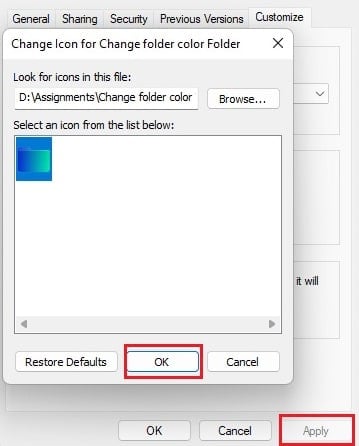
6. Cliquez sur OK pour enregistrer les modifications apportées.
Lisez aussi: Réparer Windows ne parvient pas à trouver l'un des fichiers de ce thème
Méthode 2 : via des outils tiers
Voici les outils de colorisation de dossiers pour Windows 10.
1. Coloriseur de dossiers
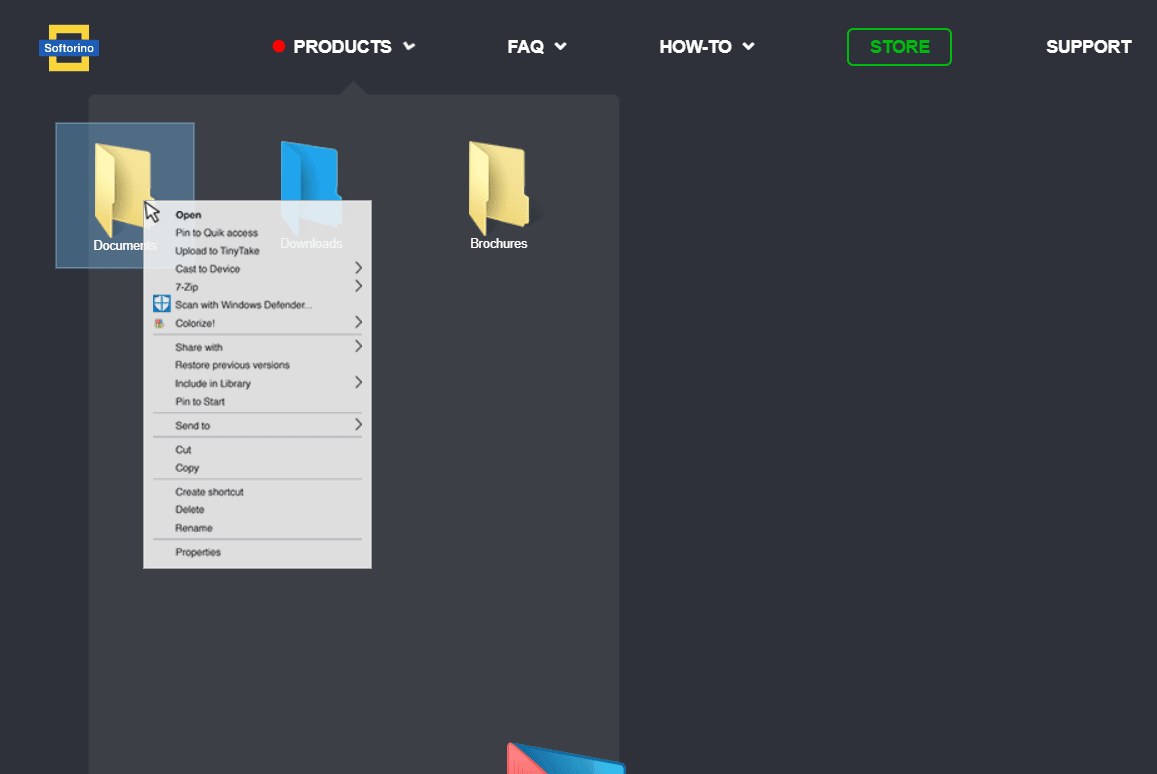
Si la méthode précédente pour changer la couleur du dossier Windows 10 ne vous a pas vraiment séduit et que vous souhaitez une solution simple, alors la Coloriseur de dossiers 2 par Softorino vous faciliterait la vie.
- Personnalisation des dossiers avec Couleurs différentes.
- Restauration facile à la couleur du dossier d'origine.
- Rend disponible une option de coloration des dossiers dans l'Explorateur Windows.
- Peut être facilement installé et désinstallé.
2. Marqueur de dossier
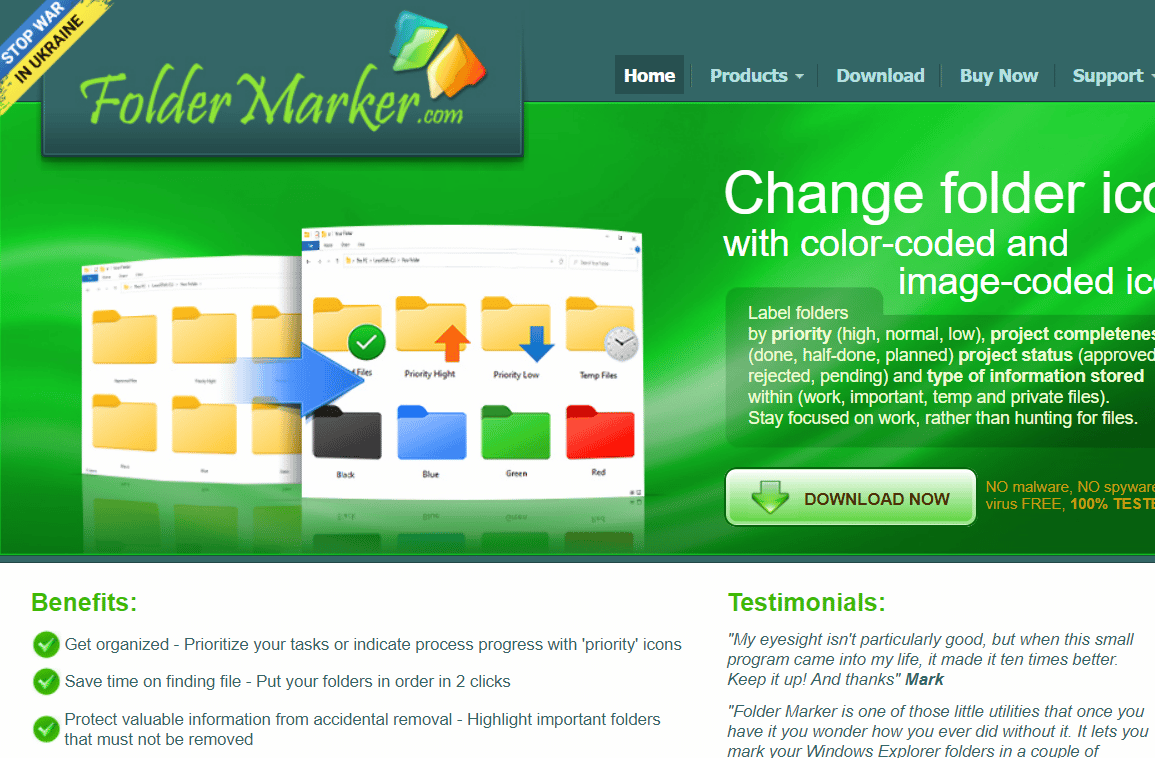
Si la couleur jaune des dossiers sur votre bureau vous dérange, Marqueur de dossier vous propose un coloriseur de dossiers pour Windows 10. Avec l'aide de Folder Marker, vous pouvez modifier les couleurs des dossiers sur votre bureau d'un simple clic de souris. Folder Marker est disponible en versions gratuite et professionnelle.
- Changer la couleur du dossier avec un clic.
- Dossiers d'étiquettes selon la priorité.
- Peut contenir sous-menus de catégorie.
- Travailler avec plusieurs dossiers simultanément.
- Les soutiens Icônes 32 bits.
- Offre la possibilité de Onglet Icônes utilisateur.
3. Folklore
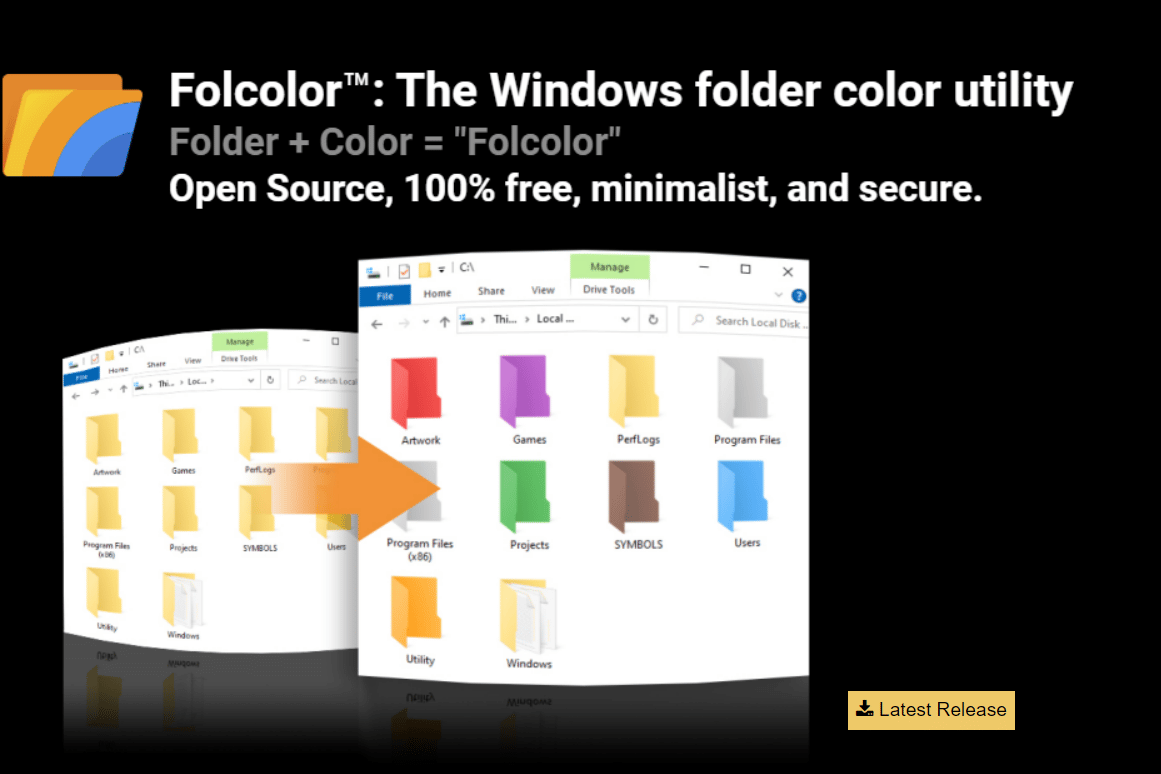
La présence d'une version Pro de tout logiciel limite les fonctionnalités offertes dans la version gratuite. Cela est également vrai pour les logiciels qui changent la couleur des dossiers Windows 10. Folklore est un logiciel open source et gratuit à utiliser comme coloriseur de dossiers pour Windows 10.
- Possibilité de choisir parmi un total de couleurs 14.
- Logiciel sécurisé sans logiciel publicitaire ni collecte de données.
- Facile et simple à utiliser avec un petit fichier exécutable de 1 Mo.
Lisez aussi: Correction du thème sombre de l'explorateur de fichiers ne fonctionnant pas sous Windows 10
4. Dossierlco
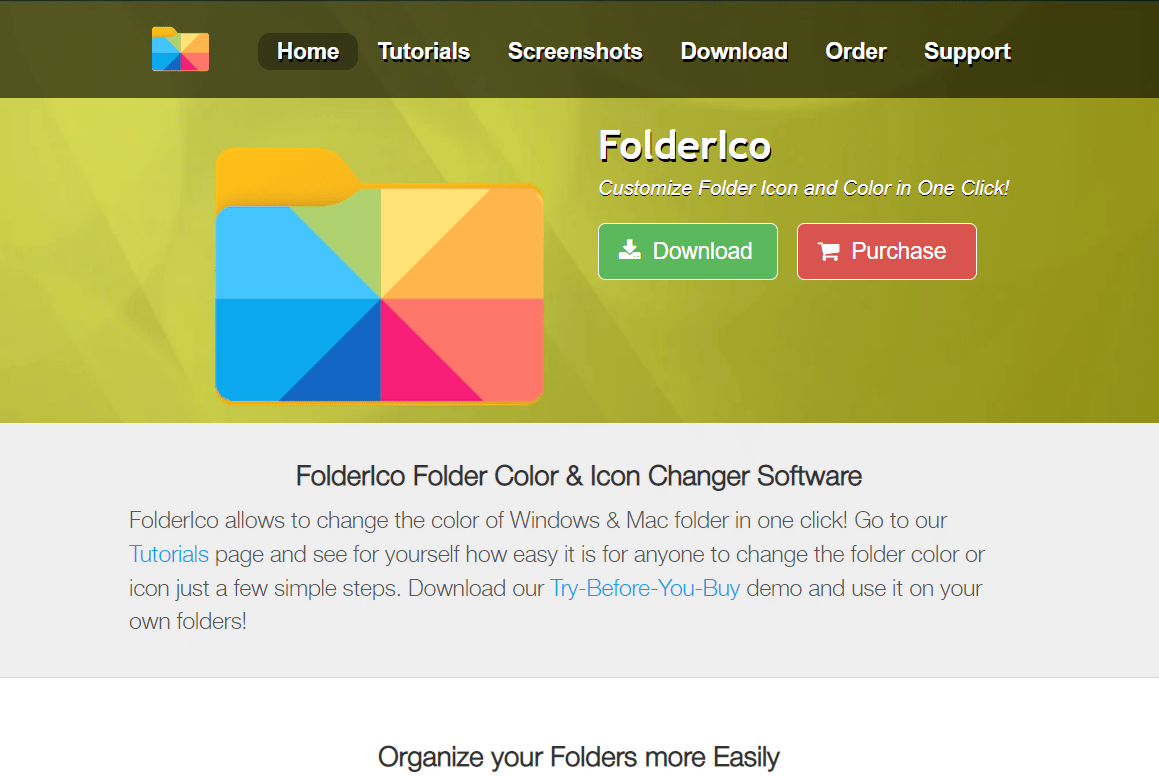
Pour rendre les choses intéressantes, vous souhaiterez peut-être passer aux icônes de dossiers colorées Windows 10 lorsque vous travaillez sur vos projets pendant vos vacances. DossierIco vous offre la possibilité de modifier ces dossiers de couleur jaune terne en dossiers plus attrayants visuellement.
- Accessibilité depuis le interface logicielle, ainsi quedes menu contextuel du dossier.
- Comprend une bonne collection d'icônes.
- Réinitialiser les icônes aux valeurs par défaut.
5. Marqueur de fichier
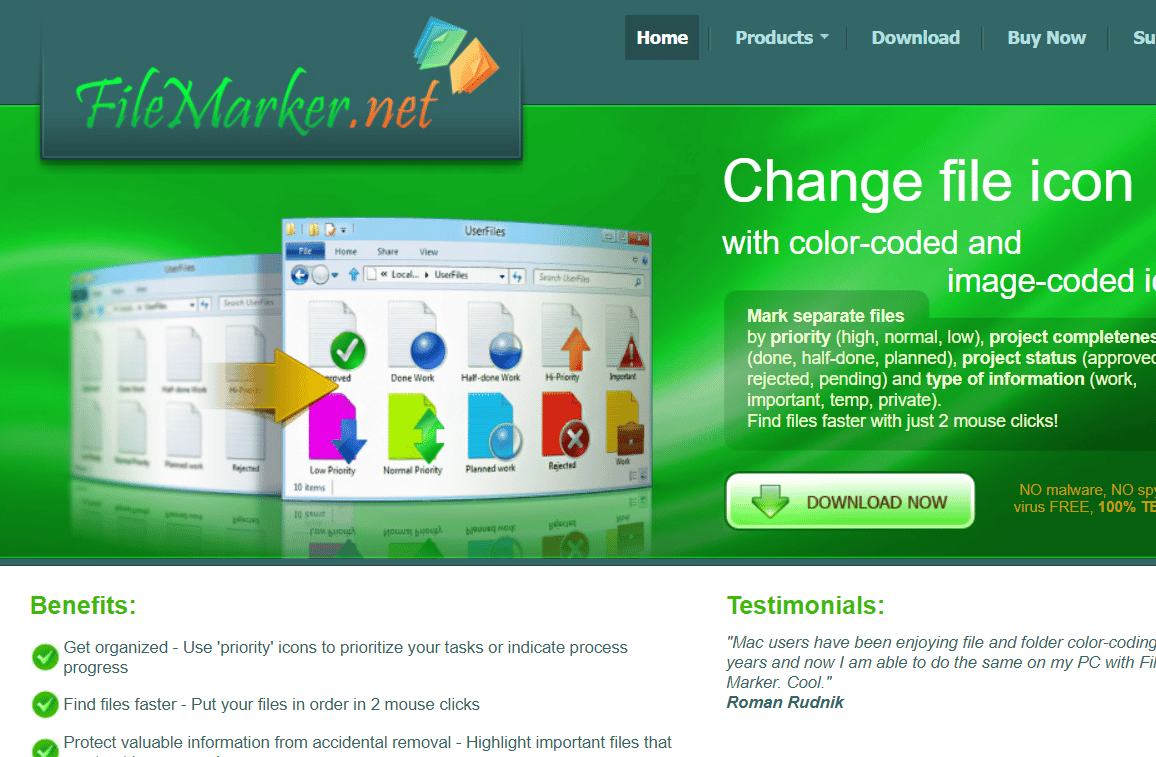
Organiser le travail peut être un luxe si vous priorisez vos fichiers sur votre bureau. Pensez-y; tous vos fichiers ont été codés par couleur en fonction de différents critères, comme les priorités ou le type de travail. Les couleurs peuvent également être attribuées aux fichiers en fonction de l'utilisateur qui travaille dessus ! FileMarker est un logiciel tiers disponible en versions gratuite et payante et peut être utilisé pour coder en couleur les fichiers dans Windows 10.
- Permet un changement arbitraire de icônes de fichiers séparés.
- Prioriser .
- Offre des options de couleur marquer les fichiers ou les étiqueter.
- Facilite portabilité des fichiers à code couleur vers d'autres systèmes sur lesquels le logiciel est installé.
6. Dossiers arc-en-ciel
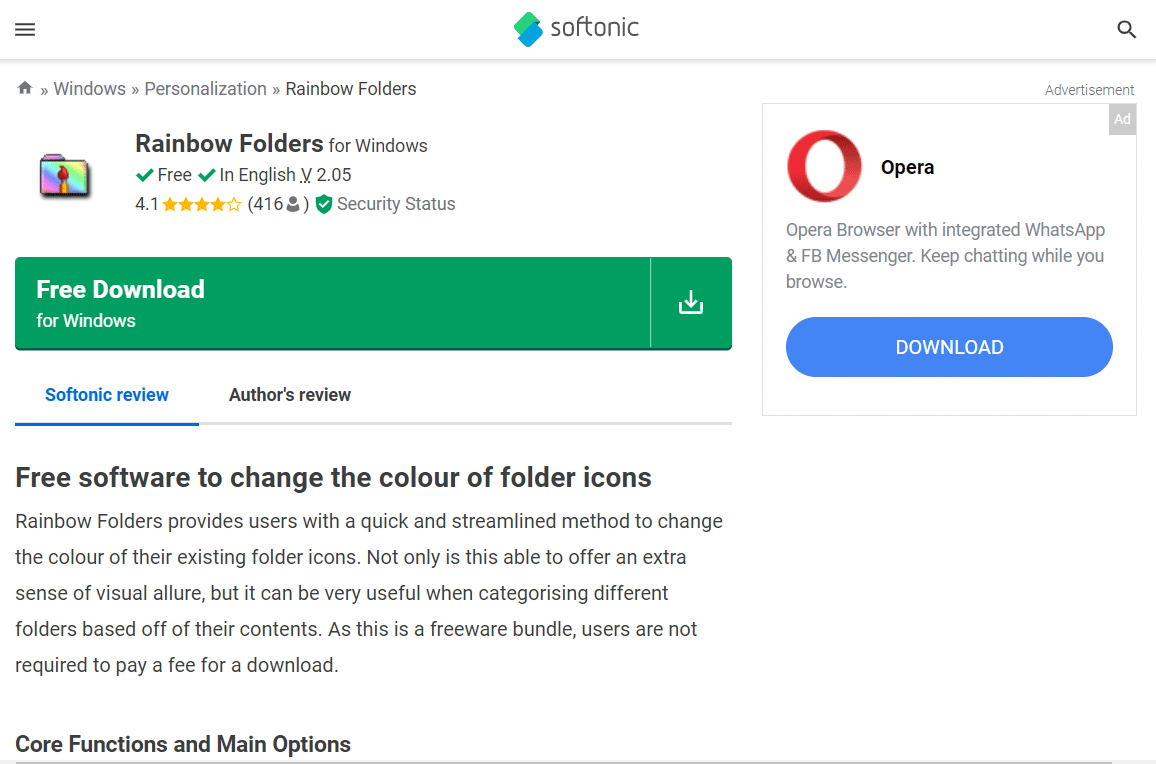
Dossiers arc-en-ciel est un autre logiciel gratuit qui vous aide à organiser votre bureau Windows en proposant des options de coloration pour vos dossiers.
- Changement rapide de la couleur du dossier.
- Teinte, couleur et contraste élevé icônes pour les dossiers.
- Simultané changer les couleurs de plusieurs dossiers.
- Changement de dossier taille de l'icône.
Lisez aussi: Comment créer un bureau minimaliste sur Windows 10
7. Dossier de style
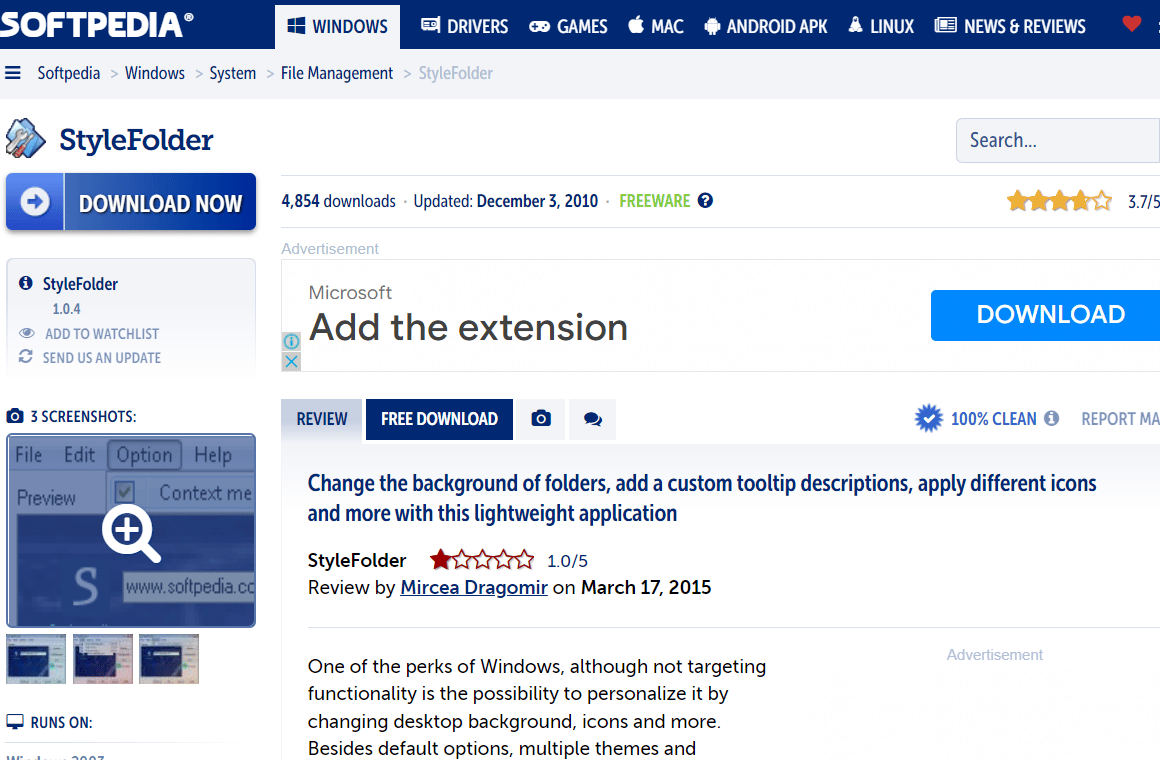
Le prochain sur la liste des changeurs de couleurs de dossiers est StyleFolder. Il possède quelques fonctionnalités importantes répertoriées ci-dessous :
- Permet Ce renforcement de l'icône du dossier et l'icône fond du dossier.
- Pouvez changer la couleur du texte de dossiers.
- Personnalisez n'importe quel dossier ou sous-dossier.
- Permet de supprimer les modifications apportées à un dossier à l'aide de l'option Supprimer les paramètres option.
8. Peintre de dossiers
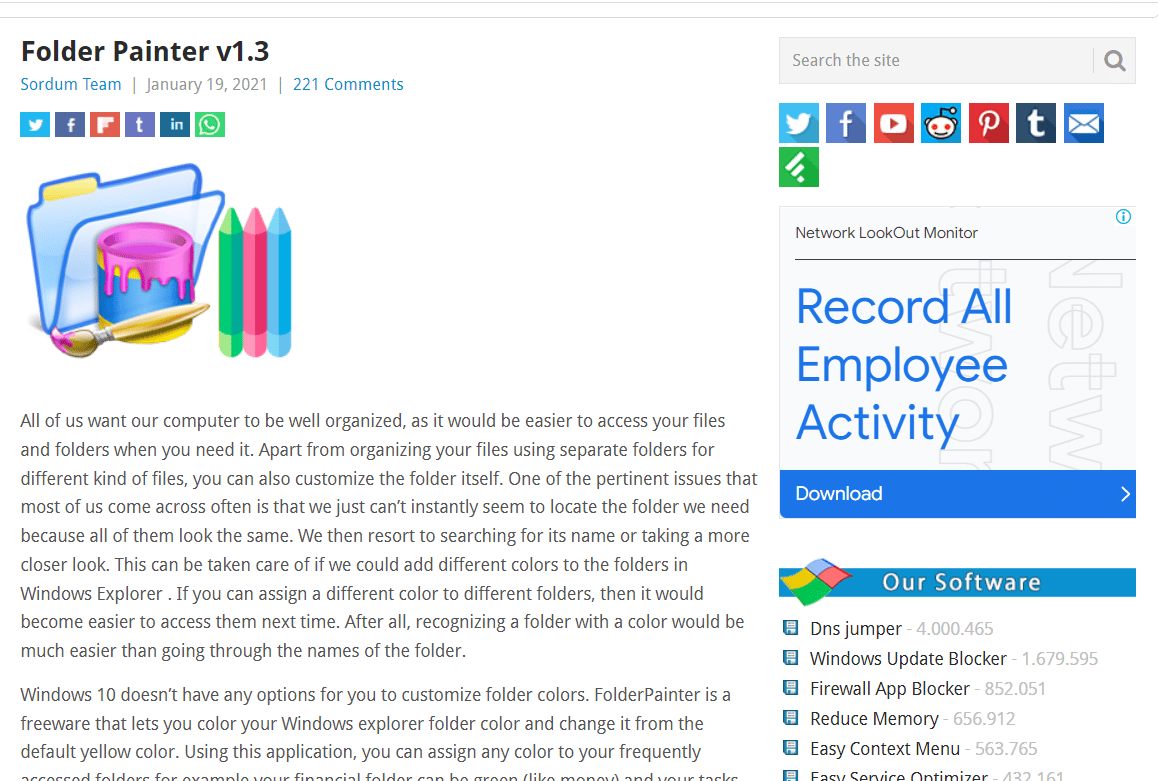
Dossier Peintre peut être utilisé pour changer la couleur du dossier Windows 10 et est disponible gratuitement à télécharger et à installer. Ce logiciel permet de localiser et d'organiser facilement les dossiers sur notre ordinateur en fournissant des options pour les icônes de dossiers colorées Windows 10. Voyons comment ce coloriseur de dossiers pour Windows 10 peut être utilisé pour modifier l'apparence de votre bureau.
- Trois packages d'icônes disponible par défaut.
- Disponibilité jusqu'à 21 paquets d'icônes.
- Peut être personnalisé facilement.
- Activer plusieurs menus contextuels.
Lisez aussi: Comment supprimer les thèmes Chrome
9. Dossier personnalisé
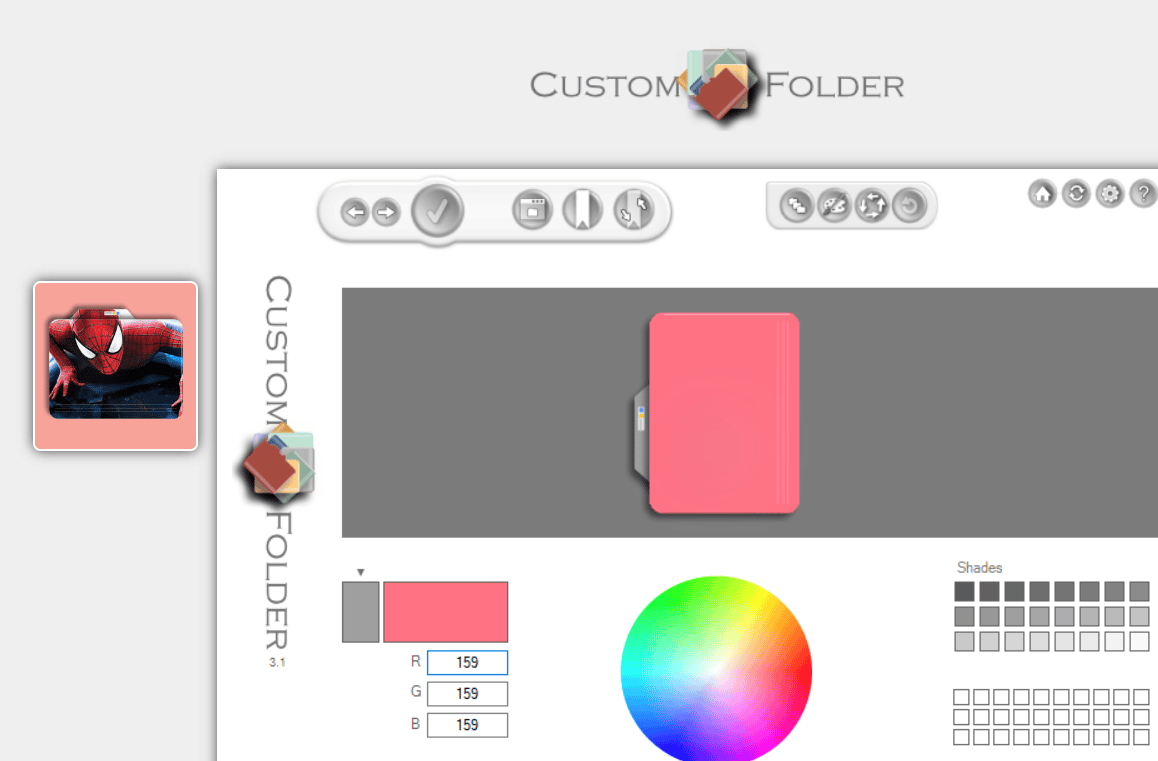
Si vous recherchiez un logiciel pour changer la couleur du dossier Windows 10 avec différents emblèmes, icônes ou couleurs, vous n'avez pas besoin de chercher plus loin que DossierPersonnalisé. Ce logiciel libre par GDZ Software vous aide à organiser votre bureau en choisissant les couleurs de votre choix pour les icônes des dossiers. Voici les fonctionnalités du logiciel CustomFolder pour coder en couleur les fichiers dans Windows 10.
- Changement des icônes de différents types et changement d'emblèmes.
- Livré format zippé.
- Possibilité d'ajouter icônes personnelles illimitées.
- Icônes 60 + venir avec le logiciel.
- L'installation sur le panneau de dossiers pour appliquer vos créations.
- Option glisser-déposer dossiers sur lesquels travailler.
- Personnalisation du dossier à l'aide palette de couleurs.
- Icône de clonage à partir d'un dossier déjà personnalisé.
10. iColorDossier
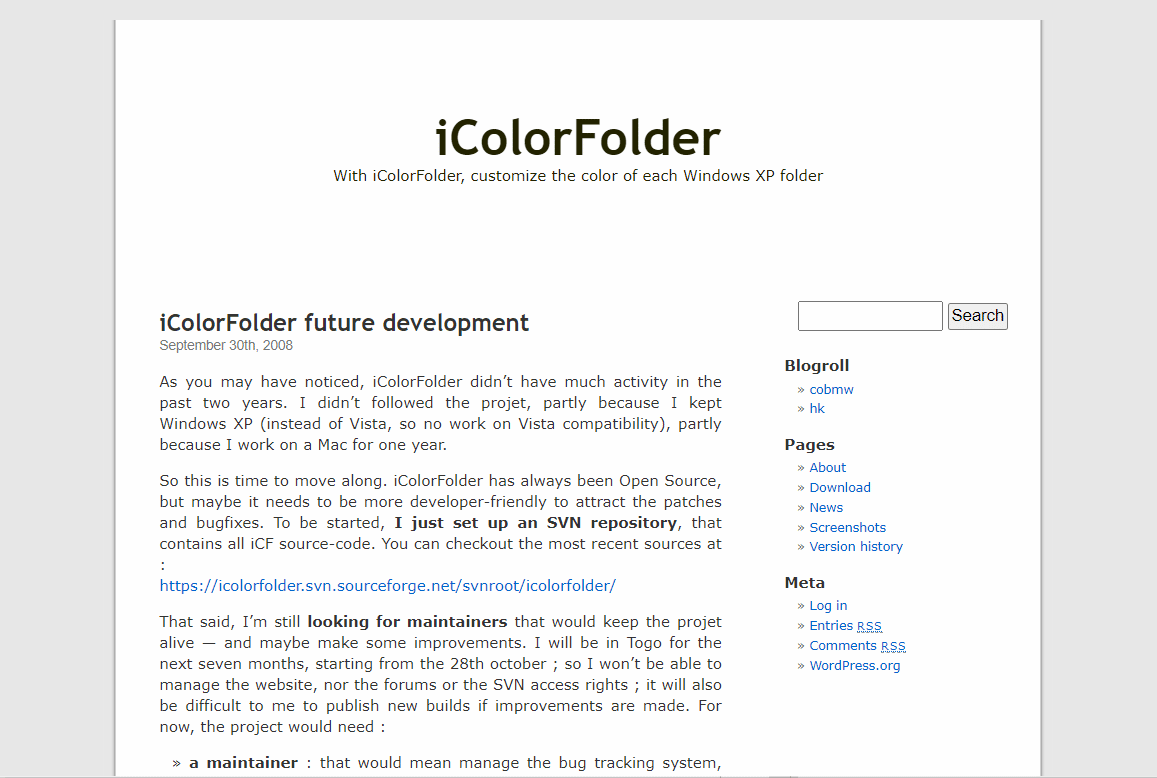
Si vous cherchez un logiciel facile à utiliser et gratuit pour ajouter des couleurs aux dossiers Windows sur votre bureau, puis iColorFolder Est la réponse. Ce logiciel vous permet de coloriser n'importe quel dossier que vous souhaitez et sur lequel vous travaillez Windows XP et plus.
- Utilisation de fonctionnalité Windows native pour accroître son efficacité.
- N'est-ce pas nousj'ai beaucoup de mémoire.
- Permet la classification des dossiers par Famille.
- Open source logiciel.
- Rapide et léger logiciel.
- Peut télécharger plus de peaux.
Lisez aussi: Les 9 meilleures applications d'effets photo amusants
11. MonDossier
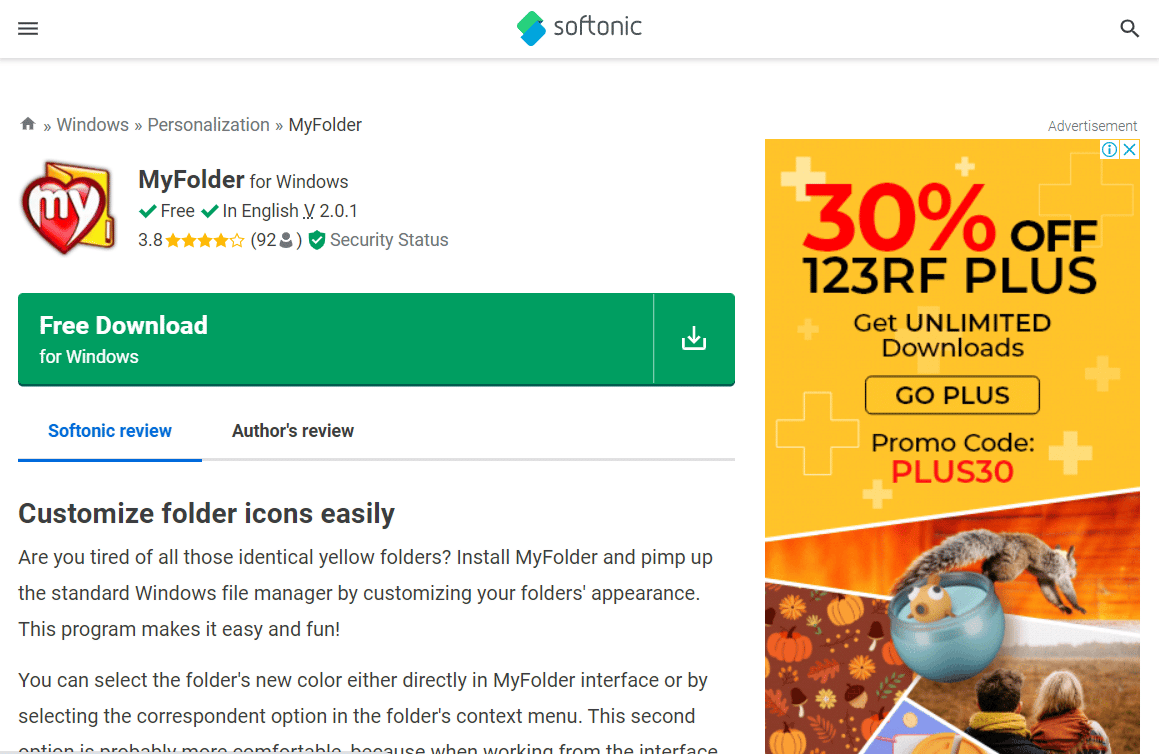
Si vous en avez assez d'utiliser des couleurs et des icônes classiques pour votre Windows 10, Mon dossier peut aider à ajouter un peu de plaisir en proposant un bel ensemble d'icônes de couleur de dossier avec une bonne variation. MyFolder offre la possibilité de modifier la couleur du dossier à la fois depuis le menu contextuel du dossier et depuis son interface.
- Gratuit logiciel.
- Couleurs attrayantes pour les dossiers.
- Personnalisation du menu contextuel du dossier.
- Ajouter à la bibliothèque d'icônes.
- Icônes spéciales pour catégoriser les dossiers comme favori, important et privé.
12. Changer les icônes de dossier
![]()
Si vous recherchez un coloriseur de dossiers pour Windows 10 et que vous avez un esprit artistique avec une affinité pour les couleurs, alors, Modifier les icônes de dossier vous séduira sûrement. Laissez-nous vous expliquer les étapes pour changer la couleur du dossier à l'aide du logiciel et de ses fonctionnalités.
- Procès version.
- Rapide et sans tracas changement de couleur du dossier.
- S'intègre bien dans le Coque de menu Windows.
- Beaucoup d'options pour personnaliser le dossier.
13. Changeur d'icône de dossier 5.3
![]()
Si vous recherchez un coloriseur de dossiers pour Windows 10 qui fonctionne sur plusieurs plates-formes, vous pouvez choisir Changeur d'icône de dossier 5.3. Vous pouvez facilement modifier les couleurs des dossiers à l'aide de ce logiciel.
- Librement disponible pour téléchargement et utilisation.
- Aide à changer les icônes des dossiers facilement.
- Nice interface.
- Rechercher icônes dans les dossiers.
- Rechercher icônes dans les fichiers.
Voici donc la liste des logiciels permettant de coder en couleur les fichiers dans Windows 10.
Lisez aussi: 15 meilleurs thèmes Windows 10 gratuits
Comment changer la couleur du dossier à partir du site Web ICONS8
Vous pouvez télécharger les icônes colorées depuis le site Web ICONS8 pour les utiliser pour coloriser les dossiers. Suivez les étapes suivantes pour ce faire :
1. Naviguez vers le Site ICONS8.
![]()
2. Recherchez un Couleur. Ici, nous avons choisi Bleu.
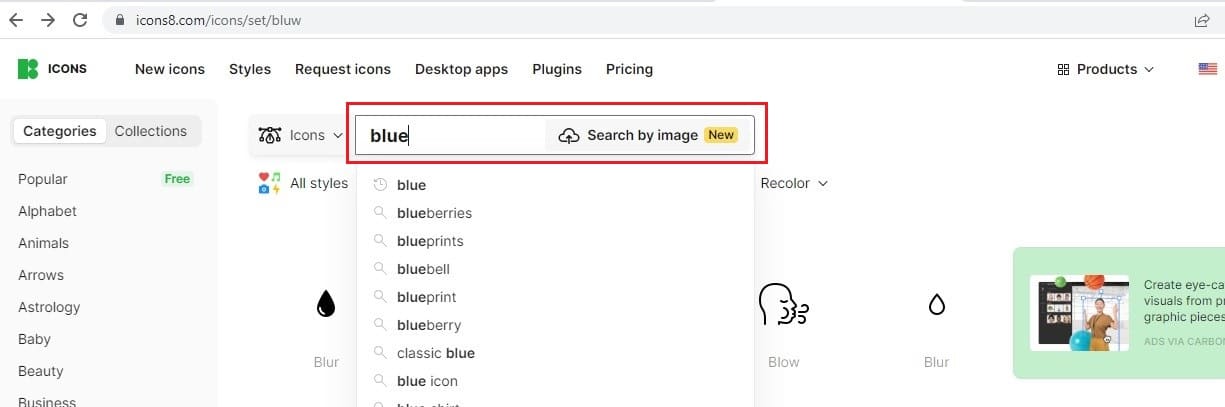
3. Sélectionnez l' de couleur bleue, de forme carrée icône.
![]()
4. Cliquez sur Télécharger.
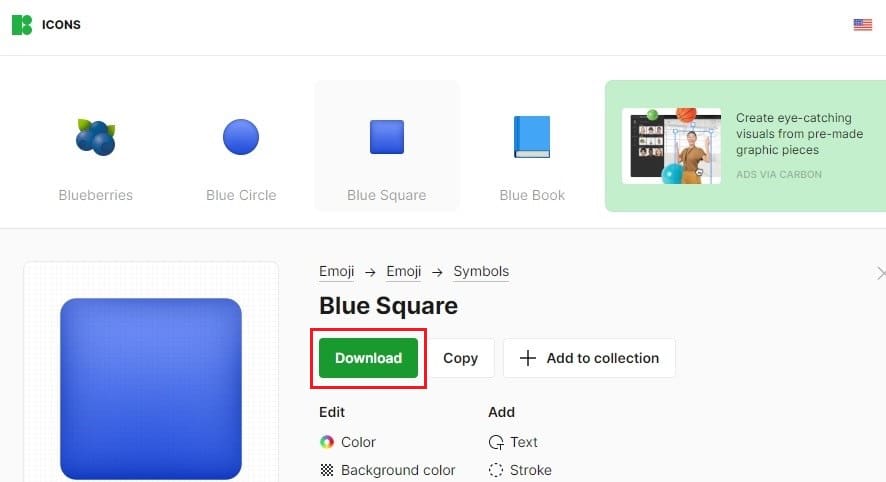
5. Cliquez sur PNG Gratuit, sélectionnez le Tailles PNG et cliquez sur Télécharger.
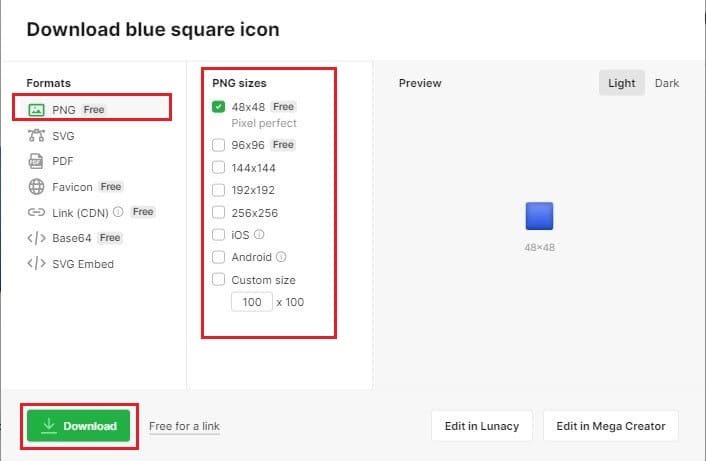
Notes: Vous pouvez utiliser l'icône carrée bleue téléchargée pour changer la couleur de n'importe quel dossier en utilisant Méthode 1.
Recommandée:
Maintenant que vous savez comment changer la couleur du dossier Windows 10, travailler avec votre ordinateur peut être amusant. La présence de différentes couleurs peut faire beaucoup de bien à votre niveau d’attention et ainsi vous empêcher de vous sentir somnolent. De plus, si vous utilisez des fichiers codés par couleur sur votre bureau, cela peut également vous aider à mémoriser les détails du dossier. Nous sommes convaincus qu’en utilisant un peu plus de couleur au travail, vos niveaux de productivité continueront à atteindre leur maximum tout au long de la semaine de travail. Bon travail!